Mit C-Ext erstellen Sie ein extrudiertes, C-förmiges Objekt.

Beispiel für ein C-Ext-Objekt
Prozeduren
So erstellen Sie ein C-Ext-Objekt
- Wählen Sie im Menü "Erstellen" die Option "Erweiterte Grundkörper"
 "C-Extrusion" aus.
"C-Extrusion" aus. - Definieren Sie die Grundfläche durch Ziehen der Maus. (Drücken Sie die Taste
 , um als Grundfläche ein Quadrat zu erhalten.)
, um als Grundfläche ein Quadrat zu erhalten.) - Lassen Sie die Maus los, und verschieben Sie sie vertikal, um die Höhe des C-Extrusion-Objekts zu definieren.
- Klicken Sie, und bewegen Sie die dann Maus, um die Dicke (bzw. Wandstärke) des C-Extrusion-Objekts zu definieren.
- Drücken Sie die Maustaste, um das C-Extrusion-Objekt fertig zu stellen.
Benutzeroberfläche
Rollout Erstellungsmethode
- Ecken
-
Erstellt das Objekt von Ecke zu Ecke. Sie können den Mittelpunkt mit der Maus verschieben.
- Zentrieren
-
Erstellt das Objekt ausgehend von seinem Mittelpunkt.
Rollout Parameter
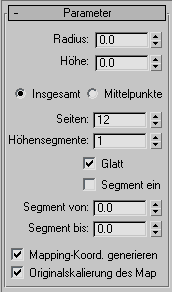
- Hintere Länge/Seitenlänge/Vordere Länge
-
Bestimmt die Länge der drei Seiten.
- Hintere Breite/Seitenbreite/Vordere Breite
-
Bestimmt die Breite der drei Seiten.
- Höhe
-
Legt die Gesamthöhe des Objekts fest.
- Hintere Segmente/Seitensegmente/Vordere Segmente
-
Bestimmt die Anzahl der Segmente für die jeweilige Seite des Objekts.
Anmerkung: Die Objektmaße (Rückseite, Seite, Vorderseite) sind so beschriftet, als seien sie im Ansichtsfenster von oben oder im Perspektivansichtsfenster erstellt worden und würden von der Vorderseite des Weltbereichs betrachtet. - Breiten-/Höhensegmente
-
Bestimmt die Anzahl der Segmente für die Gesamthöhe und -breite des Objekts.
- Mapping-Koord. generieren
-
Legt die zum Anwenden von Map-Materialien auf das Objekt notwendigen Koordinaten fest. Vorgabe = Aktiviert.
- Originalgröße des Map
-
Diese Option steuert die Skalierungsmethode für auf das Objekt angewendete Textur-Mapping-Materialien. Die Skalierungswerte werden von den Einstellungen unter "Originalskalierung verwenden" im Rollout "Koordinaten" des angewendeten Materials festgelegt. Vorgabe = Deaktiviert.